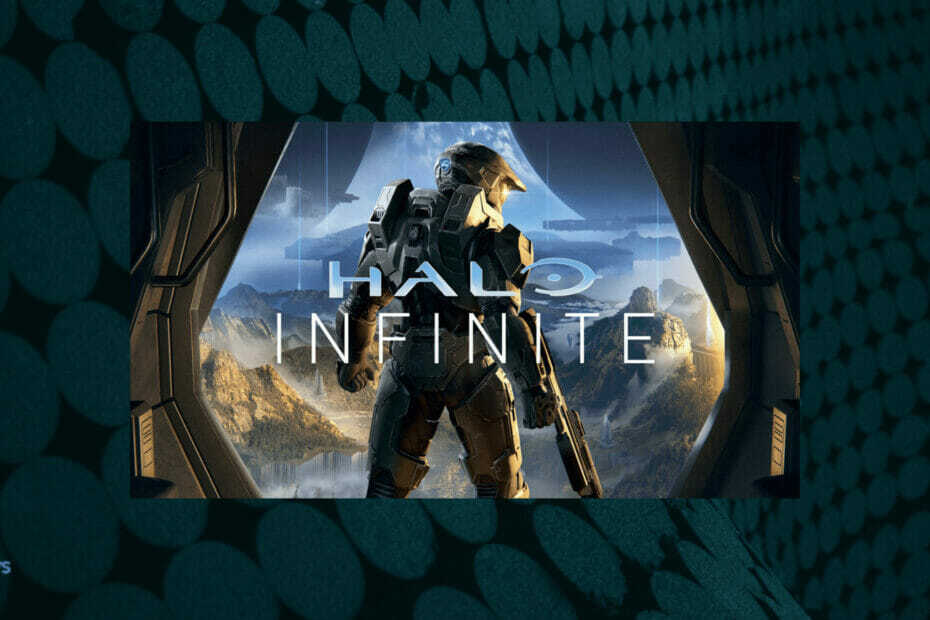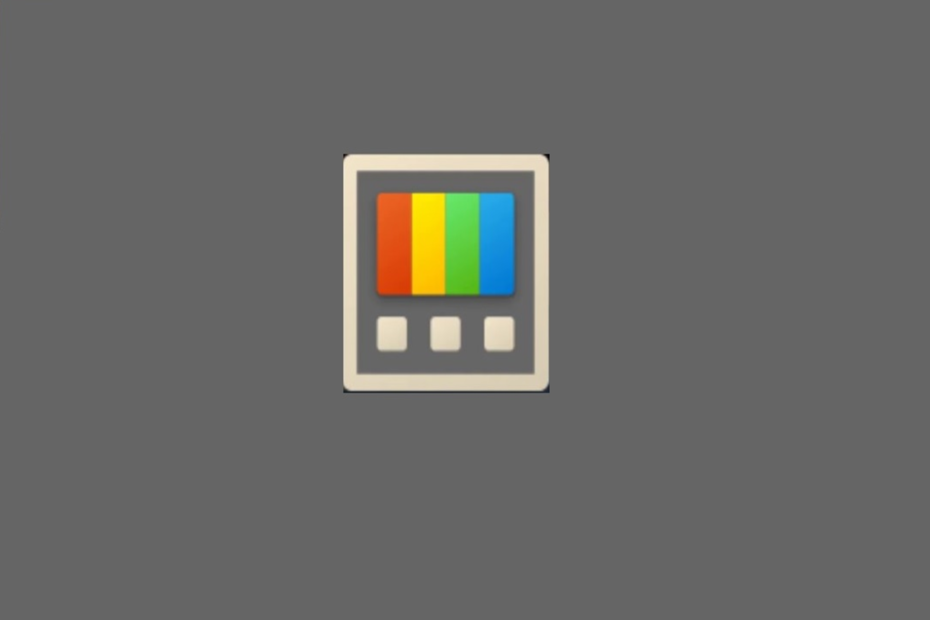- Klávesové zkratky Windows 11 nabízejí skvělou podporu pro úsporu času při online aktivitách.
- Microsoft vydal nové skvělé možnosti, které vám zjednoduší práci.
- I když má Windows 11 nové klávesové zkratky, spousta z nich zůstala stejná jako v předchozím OS.
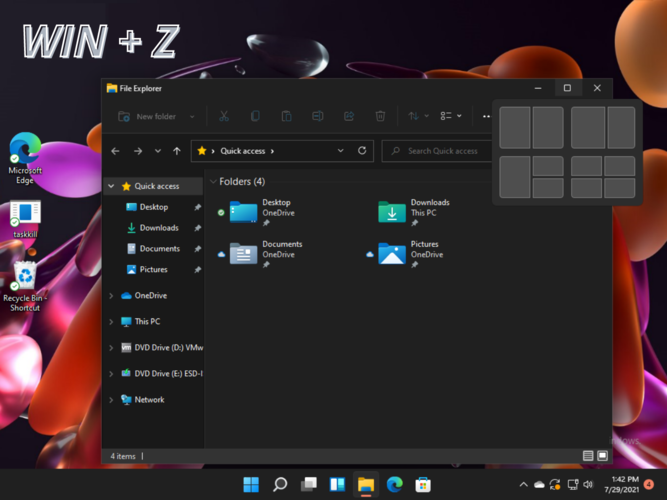
XNAINSTALUJTE KLIKNUTÍM NA STAŽENÍ SOUBORU
Tento software opraví běžné počítačové chyby, ochrání vás před ztrátou souborů, malwarem, selháním hardwaru a optimalizuje váš počítač pro maximální výkon. Opravte problémy s počítačem a odstraňte viry nyní ve 3 snadných krocích:
- Stáhněte si Restoro PC Repair Tool který přichází s patentovanými technologiemi (patent k dispozici tady).
- Klikněte Začni skenovat najít problémy se systémem Windows, které by mohly způsobovat problémy s počítačem.
- Klikněte Opravit vše opravit problémy ovlivňující zabezpečení a výkon vašeho počítače
- Restoro byl stažen uživatelem 0 čtenáři tento měsíc.
Windows 11 přišel s několika novými skvělými funkcemi
, ale některé aspekty zůstaly podobné tomu, co víme, že probíhalo v předchozím OS.Mohou nastat situace, kdy potřebujete okamžitě provést některé akce nebo získat přístup ke konkrétním souborům. Proto vám v dnešním článku nabídneme pár skvělých příkladů, jak používat klávesové zkratky Windows 11.
Tyto klávesy nebo kombinace kláves poskytují alternativní způsob, jak dělat něco, co byste obvykle dělali s myší.
Kromě vylepšeného uživatelského rozhraní přinesl Windows 11 nové klávesové zkratky, které mohou výrazně pomoci zlepšit efektivitu vašeho pracovního postupu.
Nejprve se ale podívejme, proč je dobré je používat při práci na počítači.
Proč bych měl používat klávesové zkratky Windows 11?
1. Zvyšují produktivitu
Především si všimněte, že spotřebují méně času než tradiční alternativy myší. A proč je to? Protože nemusíte neustále sahat po myši.
2. Můžete se stát mistrem v multitaskingu
Multitasking je v životě potřeba. Pokud programujete, píšete, provádíte digitální výzkum nebo něco podobného, pravděpodobně jste alespoň jednou skončili s desítkami otevřených karet.
Znalost správných zkratek vám tedy umožní najít požadovanou kartu za méně než sekundu.
Jak již bylo zmíněno, tato příručka představí některá užitečná doporučení, jak používat klávesové zkratky Windows 11. Připravili jsme seznam, který vám zjednoduší práci, takže si jej důkladně zkontrolujte.
Jak mohu používat klávesové zkratky systému Windows 11?
1. Otevřete Centrum akcí
Chcete-li to provést, stiskněte současně Okna + A klávesy na vaší klávesnici. Tato zkratka byla k dispozici také ve Windows 10, ale ve Windows 11 funguje trochu jinak.
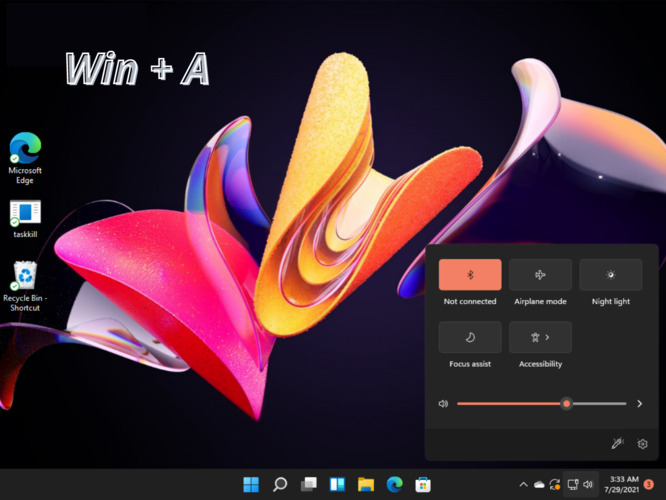
Zatímco v předchozím provedení tento mohl otevřít Kontrolní centrum a Panel oznámení, v nejnovější pracovní ploše OS spouští pouze Centrum akcí s Rychlé nastavení panel.
Pokud vás zajímá, kde se tento rozdíl vzal, zvažte, že se Microsoft oddělil Centrum akcí a Panel oznámení.
2. Přejděte na panel oznámení
Jak jste si všimli, Vyhrát + A klávesová zkratka již není k dispozici pro otevření Panel oznámení ve Windows 11. Můžete však snadno vyzkoušet Vyhrát + N klávesová zkratka. To představuje novou skvělou vestavěnou funkci.
Tip odborníka: Některé problémy s PC je těžké řešit, zejména pokud jde o poškozená úložiště nebo chybějící soubory Windows. Pokud máte potíže s opravou chyby, váš systém může být částečně rozbitý. Doporučujeme nainstalovat Restoro, nástroj, který prohledá váš stroj a zjistí, v čem je chyba.
Klikněte zde stáhnout a začít opravovat.
Umožňuje vám navigovat do Panel oznámení, který je nyní schovaný pod ikonou hodin, v Systém zásobník.
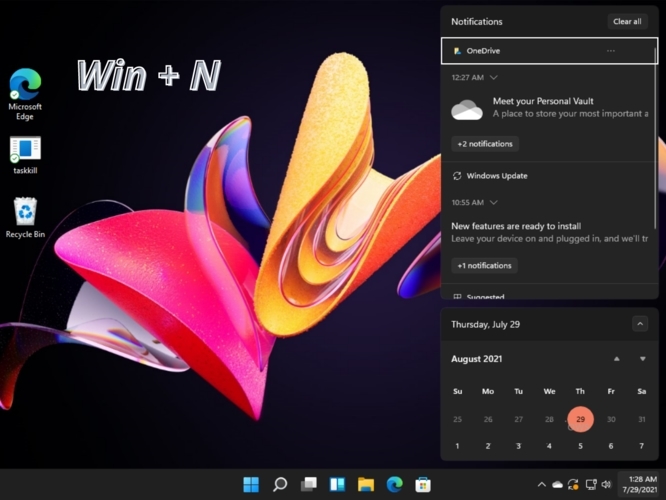
3. Přístup k Snap Layout
Ve Windows 11 je Snap Layouts novou funkcí, která vylepšuje správu oken Snap ve Windows 10. Pro snadnou navigaci tam musíte stisknout současně Okna + Z klíče.
Umožňuje vám otevřít vyskakovací okno, které zobrazuje možné rozvržení okna Snap, když umístíte ukazatel myši na tlačítko Maximalizovat v jakémkoli aktivním okně. Je také známý jako Snap Assist.
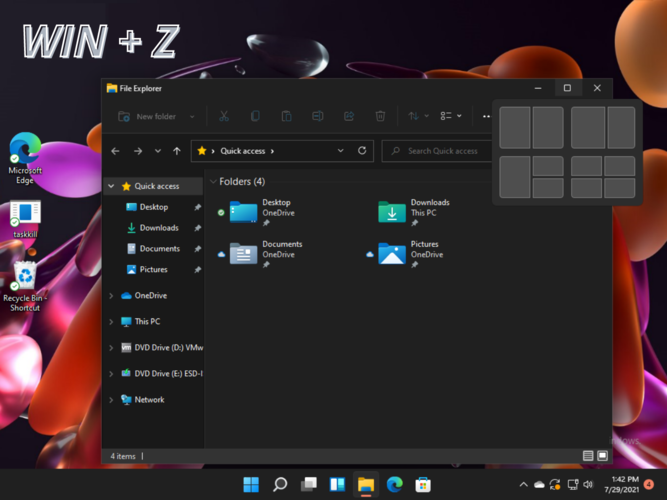
V případě, že je tato možnost vypnutá, zaškrtněte toto snadný způsob, jak povolit rozložení Snap v systému Windows 11 pomůže bez jakýchkoli pochybností.
Pokud však náhodou změníte názor, klidně si přečtěte náš průvodce, jak deaktivovat rozložení Snap na nejnovějším OS.
4. Získejte widgety Windows 11
Chcete-li to jednoduše udělat, stiskněte Okna + W klíče. Widgety Windows jsou jednou z nových skvělých funkcí, díky kterým je Windows 11 extrémně uživatelsky přívětivý.
Díky této možnosti získáte rychlý přístup k informacím, jako je počasí, zprávy a dokonce i váš kalendář.
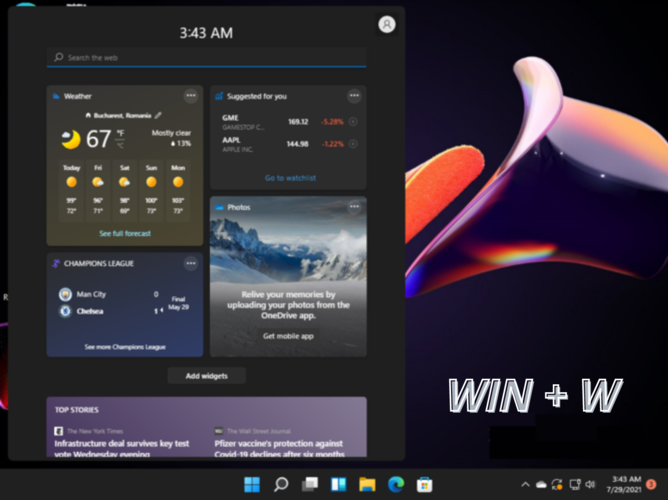
Widgety jsou skvělé, ale zdá se, že někteří uživatelé hledají způsoby, jak se jich zbavit. Pokud uvažujete o tomtéž, podívejte se na některé rychlé metody pro deaktivaci widgetů v systému Windows 11.
Jaké jsou další obecné klávesové zkratky Windows 11?
Výše uvedené části představovaly, jak můžete používat nové klávesové zkratky Windows 11.
Pro zajištění maximálního potenciálu byste však měli vyzkoušet i některé další možnosti, které byly k dispozici také ve Windows 10.
Všimněte si, že existuje spousta dostupných kombinací, ale my vám představíme pouze ty, které můžete používat každý den.
-
Vyhrát + X – To vám pomůže navigovat do Start kontextové menu tlačítka. Tato možnost má stejný účinek, jako byste klepli pravým tlačítkem myši na ikonu Windows, ale je mnohem méně časově náročná.
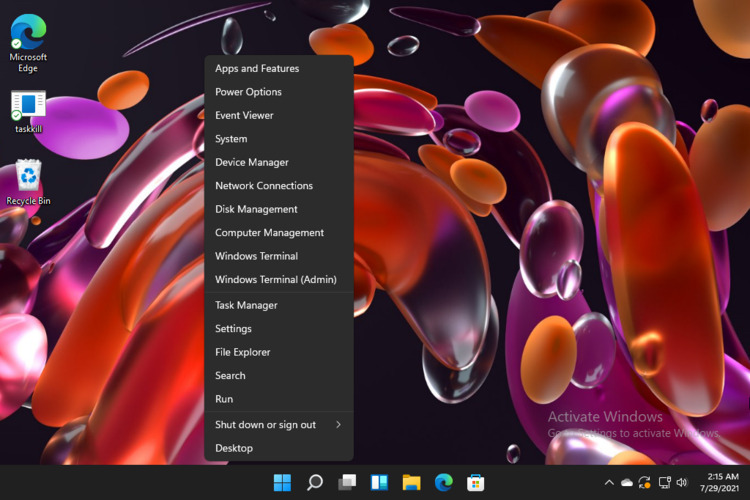
- Použití Vyhrát + S klávesy – Tímto způsobem budete moci snadno otevřít Windows Search. Mějte na paměti, že s Vyhrát + Q kombinací můžete dosáhnout stejného cíle.

- lis Vyhrát + R – Pomocí tohoto můžete otevřít Běh dialogové okno. Poskytuje extrémně rychlý přístup k programům, složkám, dokumentům a dalším zdrojům. Stačí znát příslušný příkaz ke spuštění (obrázek níže si vezměte jen jako příklad).

- Použití Vyhrát + já – Tato možnost vás zavede na Nastavení systému Windows místo používání otravného klikání myší, dokud se tam nedostanete.

- PoužitíVyhrát + L klíče – Můžete jej použít jako účinnou alternativu k rychlému uzamčení počítače. Je ideální pro váš pracovní prostor, kde musíte mít počítače v bezpečí, když jste pryč.

- Zachyťte části obrazovky pomocí Vyhrát + Posun + S klávesy – To vám pomůže vybrat a zachytit jakoukoli část vaší plochy. A to je možné pouze s podporou Snip & Sketch. Samozřejmě existují další způsoby, jak pořídit snímek obrazovky v systému Windows 11 že byste to rozhodně měli zkusit.

-
Vyhrát + E – S tímto můžete snadno přejít na Průzkumník souborů.

Jak vidíte, existuje spousta klávesových zkratek Windows 11, které lze použít ke zjednodušení práce. Vzhledem k tomu, že jsou extrémně účinné, doporučujeme je někam uložit, abyste je měli v případě potřeby rychle k dispozici. Pokud hledáte pokročilejší funkce, doporučujeme Comfort Keys Pro který umožňuje vytvářet vlastní zástupce.
Jste z těchto funkcí nadšení? Potřebujete více informací o tomto tématu? Pokud ano, neváhejte zanechat komentář v sekci níže.
 Stále máte problémy?Opravte je pomocí tohoto nástroje:
Stále máte problémy?Opravte je pomocí tohoto nástroje:
- Stáhněte si tento nástroj na opravu počítače hodnoceno jako skvělé na TrustPilot.com (stahování začíná na této stránce).
- Klikněte Začni skenovat najít problémy se systémem Windows, které by mohly způsobovat problémy s počítačem.
- Klikněte Opravit vše opravit problémy s patentovanými technologiemi (Exkluzivní sleva pro naše čtenáře).
Restoro byl stažen uživatelem 0 čtenáři tento měsíc.